第五步:查询
接下来就可以在DQL查询页面拖拽字段,进行数据查询了。
1.拖拽字段。把左侧元数据树上的客户表.国家编号拖拽到右侧查询区域。
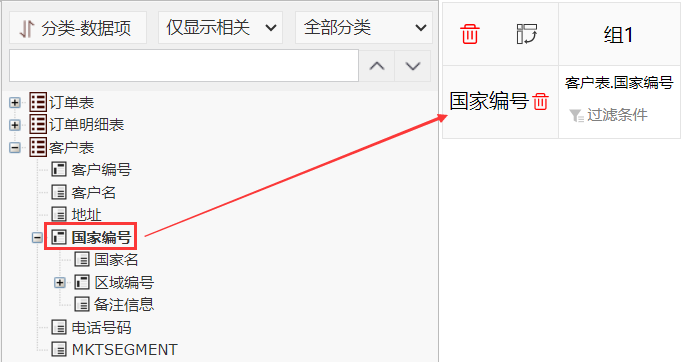
2.修改字段名称。点击查询区域中的国家编号,对字段重命名。
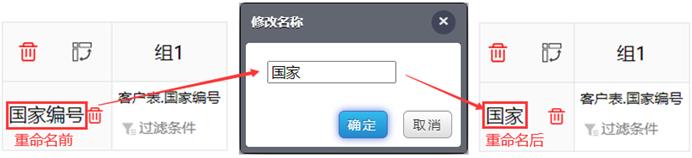
3.添加汇总字段。把左侧元数据树上的客户表.客户名 计数拖拽到右侧查询区域。
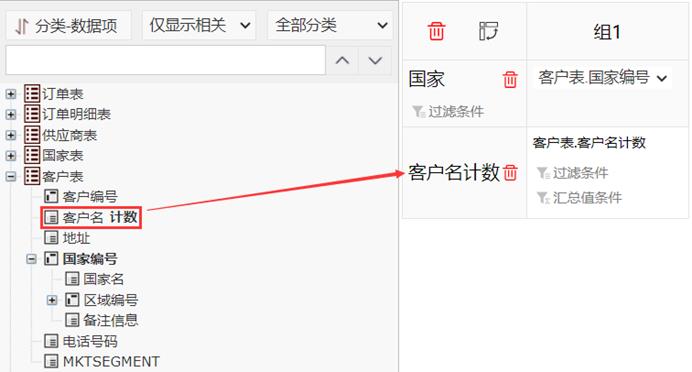
此时“客户名计数”的数据为当前国家的客户总数,为便于查看可将字段重命名为“客户总数”。
再把左侧元数据树上的供应商表.供应商名 计数拖拽到右侧查询区域。
此时“供应商名计数”的数据为当前国家的供应商总数,为便于查看可将字段重命名为“供应商总数”。
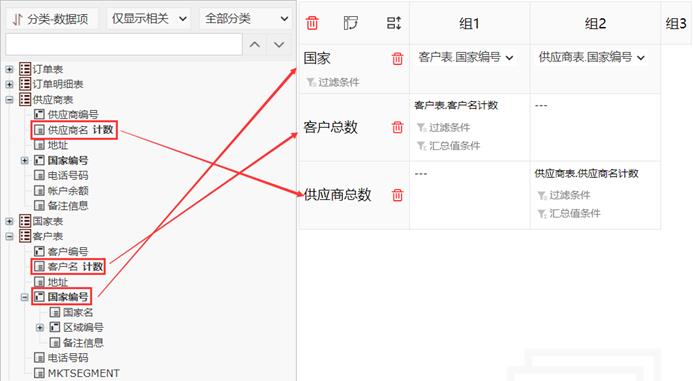
通过以上的操作,可对数据进行分组汇总。
4.数据过滤。点击客户表.客户名计数下边的汇总值条件,页面弹出设置查询条件对话框:
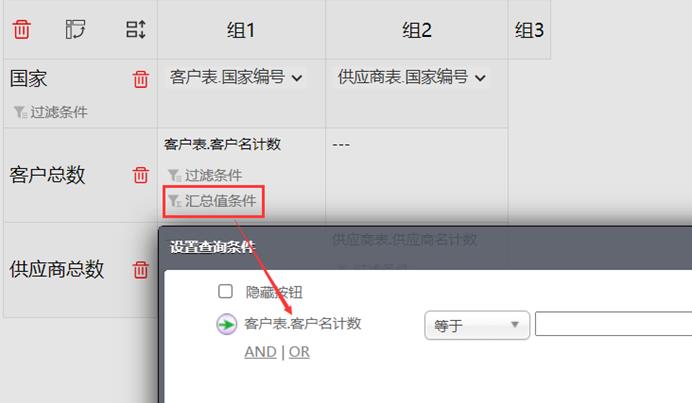
填写客户表.客户名计数的关系词和过滤值。
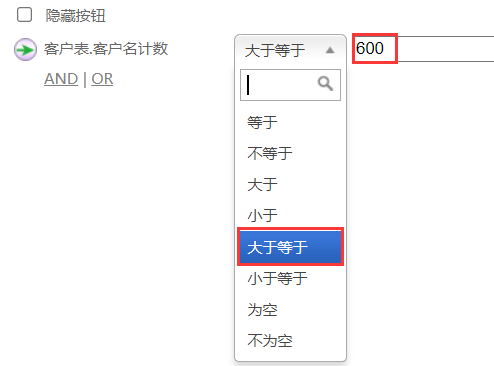
此处设置数据过滤条件仅对当前字段有效。要想对其他字段过滤,使用任意字段下边的![]() 。
。
同样的操作,为供应商表.供应商名计数设置关系词和过滤值400。
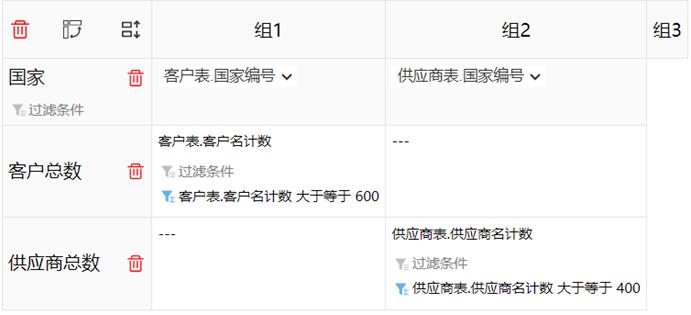
保存查询条件。
5.查询拖拽结果。点击页面菜单中【查询】按钮![]() ,在查询结果页面执行结果以DQL查询语句和表格形式展现。
,在查询结果页面执行结果以DQL查询语句和表格形式展现。
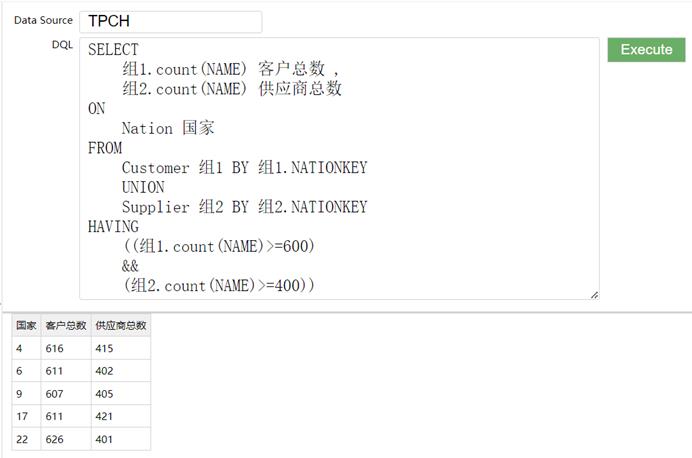
聚合字段始终排在前面。要想调整聚合字段顺序,需在查询页面通过![]() 对字段进行排序。
对字段进行排序。
6.保存查询。点击页面菜单中【保存】按钮。

将当前查询页面中的数据集和拖拽字段保存到“国家客户供应商汇总.dqlx”中。以便下次通过【打开】按钮,再次打开此文件。
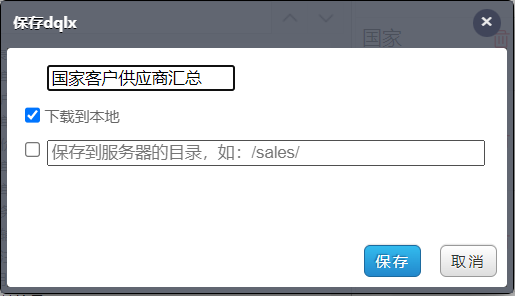
填入要保存的文件名称,勾选“下载到本地”可将文件下载到本地;勾选“保存到服务器”可将文件保存到服务器。
注:“下载到本地”和“保存到服务器”两个复选框可同时勾选,但至少要选择一个。
